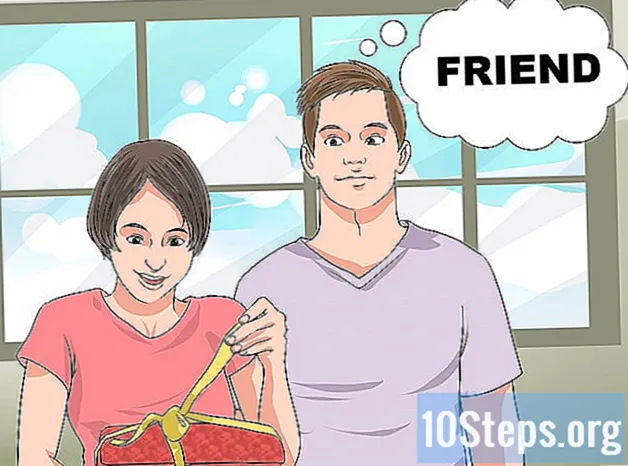Аутор:
Helen Garcia
Датум Стварања:
20 Април 2021
Ажурирати Датум:
14 Може 2024

Садржај
Ако вам то дозвољава ваш телефонски оператер, можете свој иПхоне претворити у личну приступну тачку на Интернету. На ову приступну тачку је могуће повезати са других уређаја путем бежичне везе, УСБ-а или Блуетоотх-а.
Кораци
Метод 1 од 3: Стварање тачке бежичне мреже
Отворите апликацију „Подешавања“. Ова апликација се може налазити у фасцикли која се назива „Услужни програми“.

Додирните опцију Целлулар.
Омогућите опцију Целлулар дата ако је онемогућена. Мора бити активан да би могао да повеже тачку бежичне мреже.

Додирните Лични приступ. Ово дугме се појављује само ако никада раније нисте користили своју личну приступну тачку.- Након првог конфигурисања приступне тачке, на главној листи „Подешавања“ појавиће се опција „Лични приступ“.
- Ако је ова опција сива, тада ваш телефонски оператер не дозвољава стварање приступне тачке или ћете можда морати да ажурирате свој пакет података. Посетите страницу за подршку компаније Аппле и погледајте листу оператора који подржавају ову функцију.

Додирните опцију Ви-Фи лозинке.
Унесите лозинку коју желите да користите на приступној тачки.
Додирните тастер Лични приступ да бисте га укључили.
У оперативном систему Виндовс кликните на опцију „Мреже“. Ова опција се налази у системској палети у доњем десном углу екрана.
Изаберите тачку бежичне мреже на иПхоне-у. Назив мреже ће бити „иПхоне до твоје име’.
Унесите мрежну лозинку. Ово је лозинка створена раније на иПхоне-у. Након успостављања везе, рачунар ће моћи да претражује Интернет користећи телефонску везу.
2. метод од 3: Коришћење УСБ везе
Инсталирајте иТунес на рачунар. Да бисте делили иПхоне интернет везу преко УСБ-а на Виндовс рачунару, иТунес мора бити инсталиран. Погледајте како инсталирати иТунес у овом чланку.
Отворите апликацију „Сеттингс“ на иПхоне-у. Можете га пронаћи на почетном екрану или у директоријуму „Услужни програми“.
Додирните опцију Целлулар.
Омогућите опцију Целлулар дата ако је онемогућена. Морате му омогућити да може да дели Интернет са иПхоне-а са рачунаром.
Додирните опцију Лични приступ. Ако је не видите, ваш телефонски оператер не дозвољава стварање приступне тачке или ћете можда морати да ажурирате свој план преноса података.
- Након првог конфигурисања приступне тачке, у апликацији „Подешавања“ појавиће се опција „Лични приступ“.
Омогућите опцију Лични приступ.
Повежите иПхоне са рачунаром преко УСБ порта.
На рачунару кликните на опцију „Мреже“. У оперативном систему Виндовс ова опција се налази у системској палети.
Кликните на име иПхоне-а да бисте га изабрали као мрежу рачунара. Рачунар ће сада користити иПхоне интернет везу за прегледање.
3. метод од 3: Дељење Интернета путем Блуетоотх-а
Отворите апликацију „Подешавања“. Има икону постављеног зупчаника и може се налазити у фасцикли „Услужни програми“.
Додирните опцију Целлулар.
Омогућите опцију Целлулар дата ако је онемогућена. Ова опција мора бити омогућена да бисте могли да делите Интернет путем Блуетоотх везе.
Додирните Лични приступ. Ако је ова опција сива, тада ваш телефонски оператер не дозвољава стварање приступне тачке.
- Након првог конфигурисања приступне тачке, у апликацији „Подешавања“ појавиће се опција „Лични приступ“.
Омогућите опцију Лични приступ.
Додирните дугме <у горњем левом углу да бисте се вратили на екран „Подешавања“.
Додирните Блуетоотх.
Активирајте Блуетоотх опцију.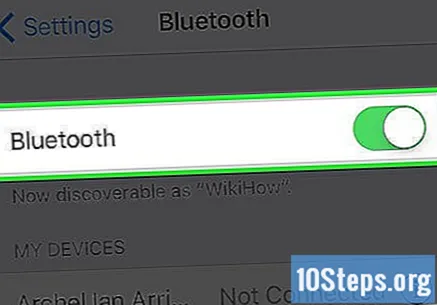
На рачунару кликните на дугме „Блуетоотх“ у системској палети. Ако га не видите, Виндовс можда нема инсталиран Блуетоотх адаптер.
кликни „Повежи се са личном мрежом“.
Кликните на дугме „Додај уређај“. Може се наћи на врху прозора.
Кликните на икону иПхоне. Оставите тај прозор отворен.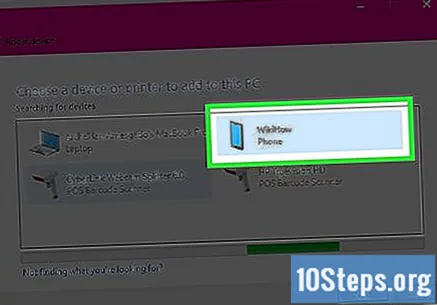
Додирните Упари на иПхоне-у. Можда ћете морати да унесете код приказан на другом уређају.
Вратите се на прозор „Уређаји и штампачи“.
Десни клик на иПхоне.
Означите опцију "Повежи се помоћу", а затим кликните "Приступна тачка". Виндовс рачунар ће сада користити иПхоне-ову Интернет везу преко Блуетоотх-а.
Савети
- Идите на места са добрим пријемом сигнала. То вам омогућава бољу везу са Интернетом.
Упозорења
- Када свој мобилни телефон користите на рачунару, ваш пакет података се може потрошити много брже. Верзије веб локација за рачунаре су веће и троше више података. Обратите пажњу на овај детаљ.